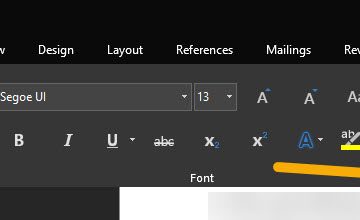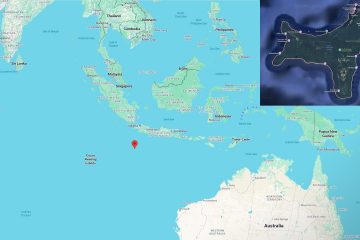DaVinci Resolve 18 est l’un des éditeurs vidéo gratuits les plus avancés disponibles. Il combine la correction des couleurs, les effets visuels et l’édition audio sur une seule plateforme. Voici comment le télécharger, l’installer et le dépanner sur n’importe quel système d’exploitation.
Étape 1 : Vérifiez d’abord la configuration système requise
Configuration Windows
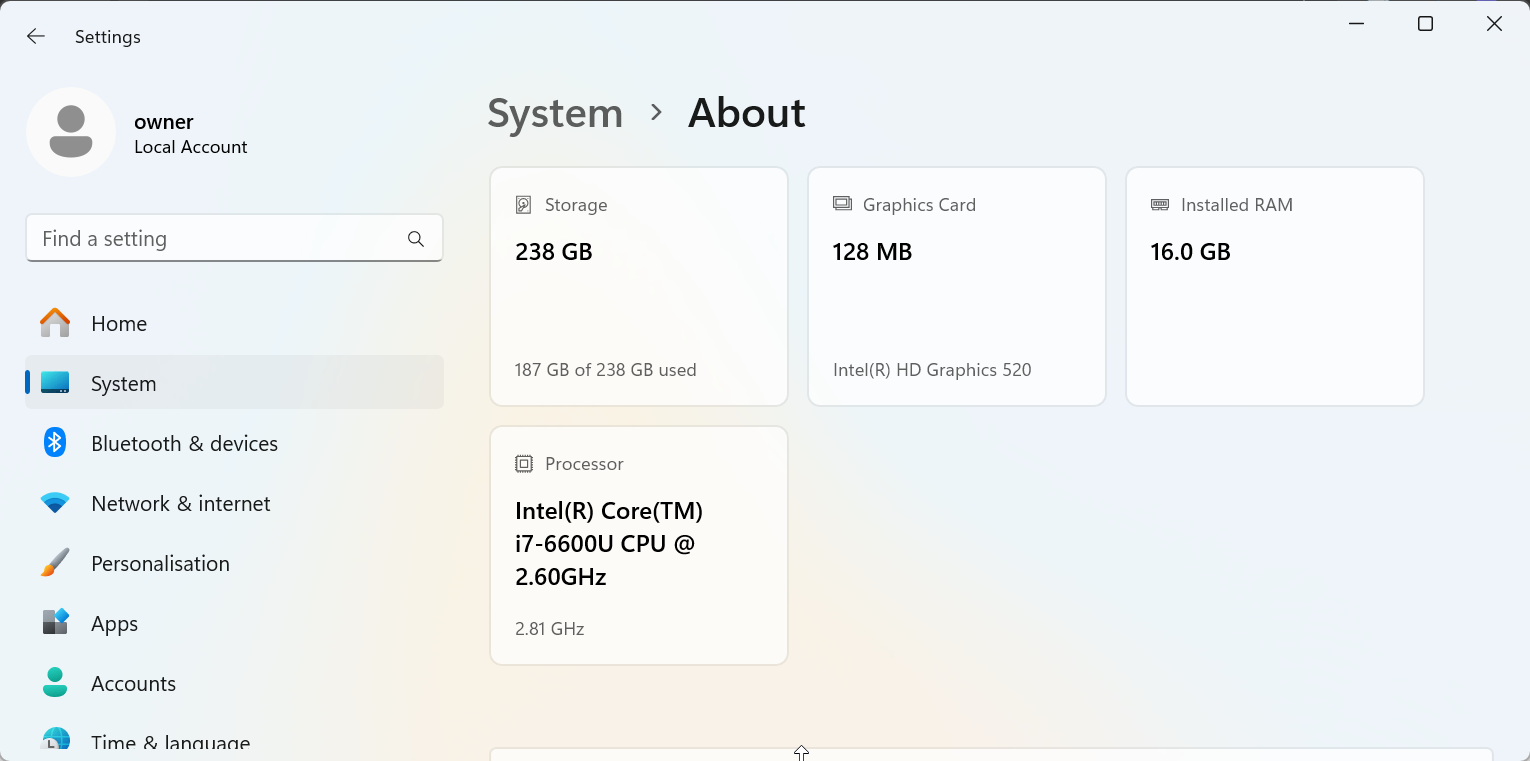
Vous avez besoin de Windows 10 ou 11 (64 bits), d’au moins 16 Go de RAM et d’un GPU AMD/NVIDIA avec 4 Go de VRAM. Assurez-vous que le dernier pilote GPU est installé.
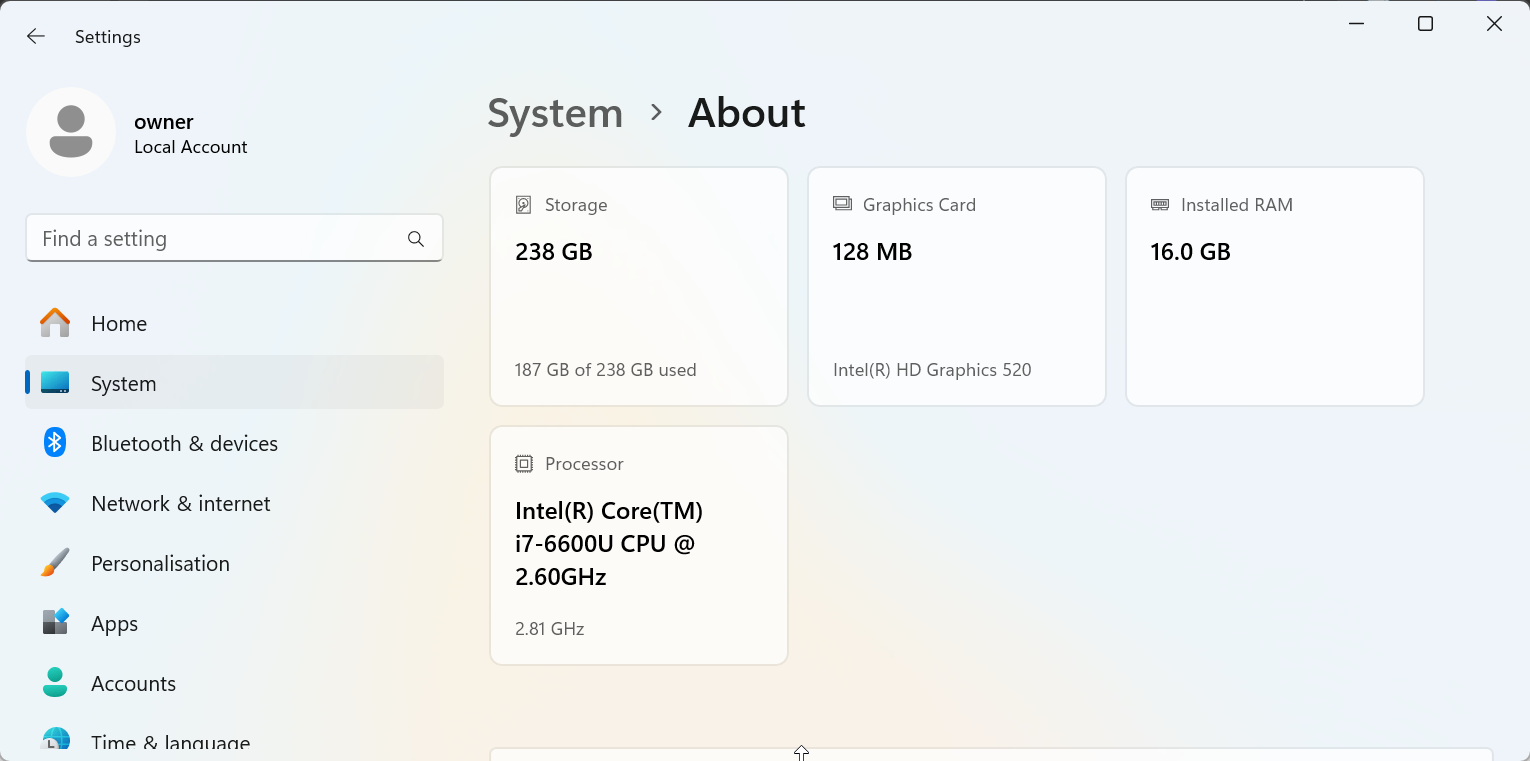
Configuration requise pour macOS
DaVinci Resolve 18 prend en charge macOS Monterey et versions ultérieures, y compris Apple Silicon. Un Mac avec 16 Go de RAM et un GPU compatible Metal est recommandé pour une vitesse de lecture optimale.
Exigences Linux
Les distributions prises en charge incluent CentOS 7.3+ et Ubuntu 18.04+. Vous aurez besoin de 32 Go de RAM et d’une carte NVIDIA avec le dernier pilote propriétaire.
Étape 2 : Téléchargez DaVinci Resolve 18 à partir de la source officielle
Téléchargez toujours DaVinci Resolve directement depuis la page d’assistance officielle pour éviter les logiciels malveillants ou les versions obsolètes. Pour commencer, ouvrez votre navigateur et accédez à la page de téléchargement officielle.
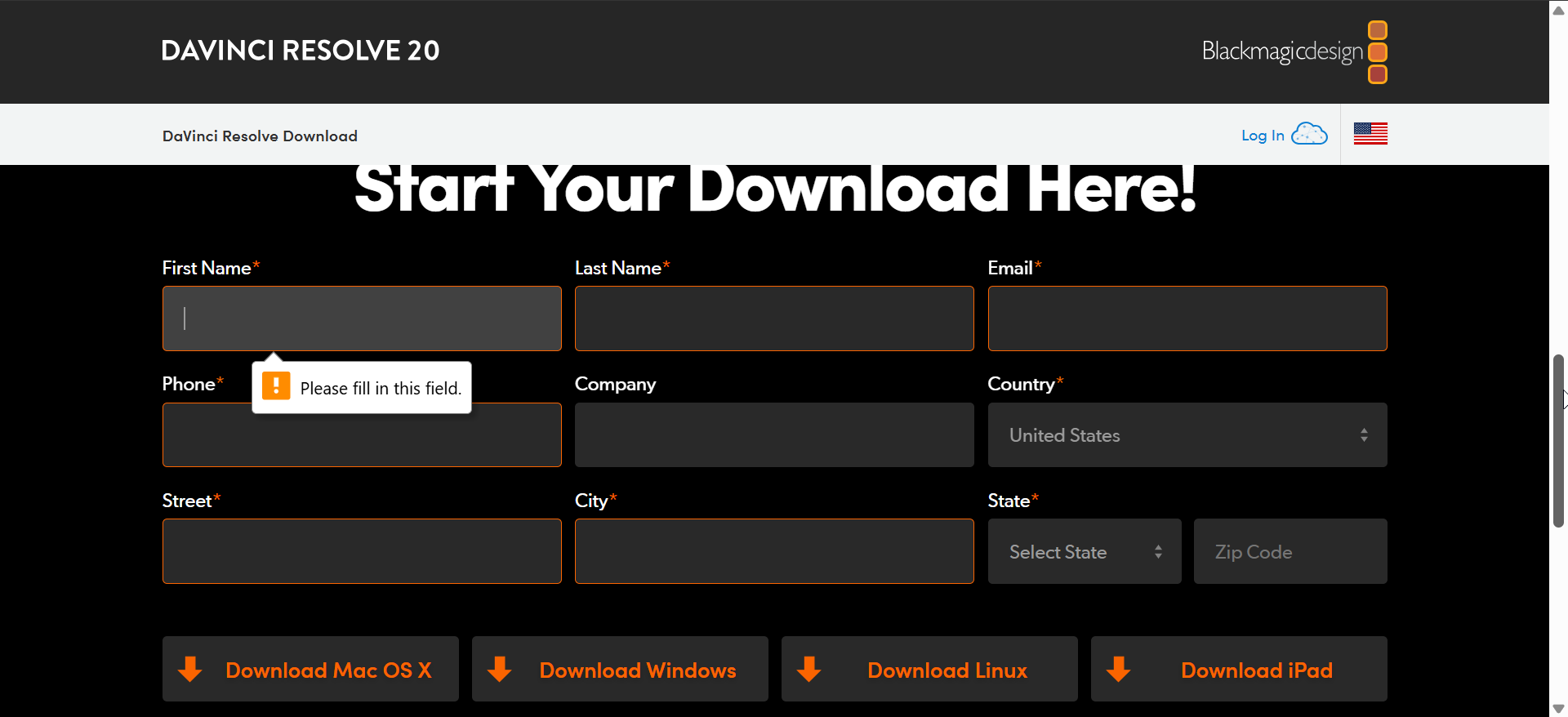
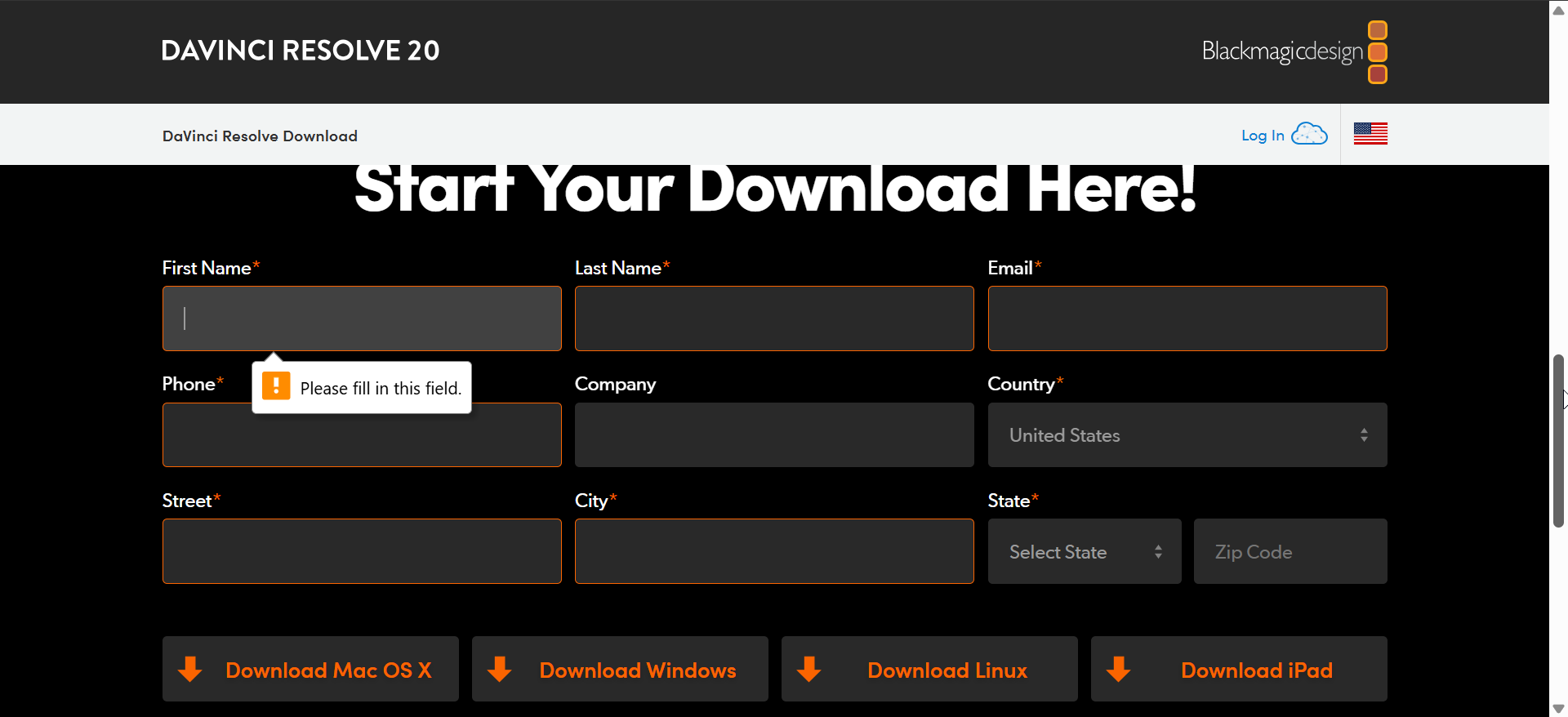
Faites défiler vers le bas pour trouver la section DaVinci Resolve 18 et remplissez le formulaire à cet endroit. Ensuite, cliquez sur le bouton Télécharger attaché à votre appareil et le téléchargement démarrera automatiquement.
Étape 3 : Installer DaVinci Resolve 18
Installer sous Windows
Localisez le fichier ZIP téléchargé, extrayez-le, ouvrez le dossier et double-cliquez sur Setup.exe. Ensuite, sélectionnez le fichier DaVinci Resolve 18 et cliquez sur Installer.
Enfin, suivez les instructions à l’écran jusqu’à la fin du programme d’installation, puis lancez DaVinci Resolve à partir du menu Démarrer.
Installer sur macOS
Ouvrez le fichier DMG téléchargé et faites glisser l’icône DaVinci Resolve dans le dossier Applications. Enfin, ouvrez l’application et confirmez les autorisations si macOS demande l’approbation.
Installer sur Linux
Extractez le fichier TAR dans un dossier et ouvrez le Terminal dans ce répertoire. Ensuite, exécutez sudo./DaVinci_Resolve_Installer.run pour commencer l’installation.
Enfin, acceptez les options par défaut lorsque vous y êtes invité.
Étape 4 : Activez ou mettez à niveau vers Studio 18
Si vous avez acheté la version Studio, vous devrez saisir une clé de licence ou connecter votre dongle d’activation. Lorsque le logiciel démarre pour la première fois, vous verrez une invite à activer. Entrez votre numéro de série pour déverrouiller les fonctionnalités de Studio 18.
Mais si vous effectuez une mise à niveau depuis Studio 17, vous devez sauvegarder votre bibliothèque de projets avant la mise à jour. Resolve 18 utilise un format de base de données mis à jour, de sorte que la migration garantit que vous ne perdrez pas les modifications ou les chronologies.
Étape 5 : Vérifier et lancer DaVinci Resolve 18
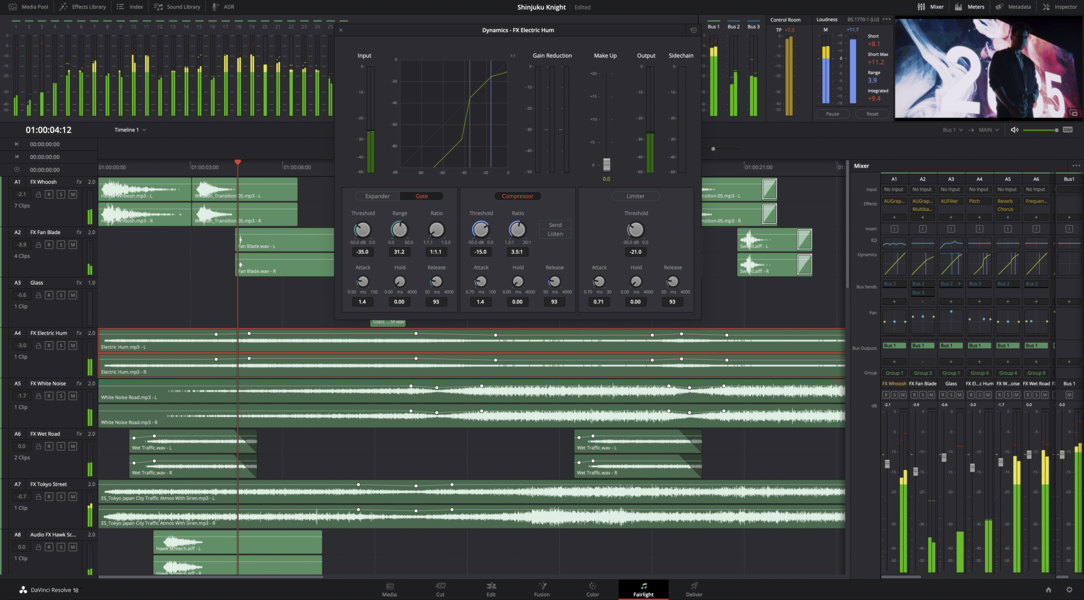
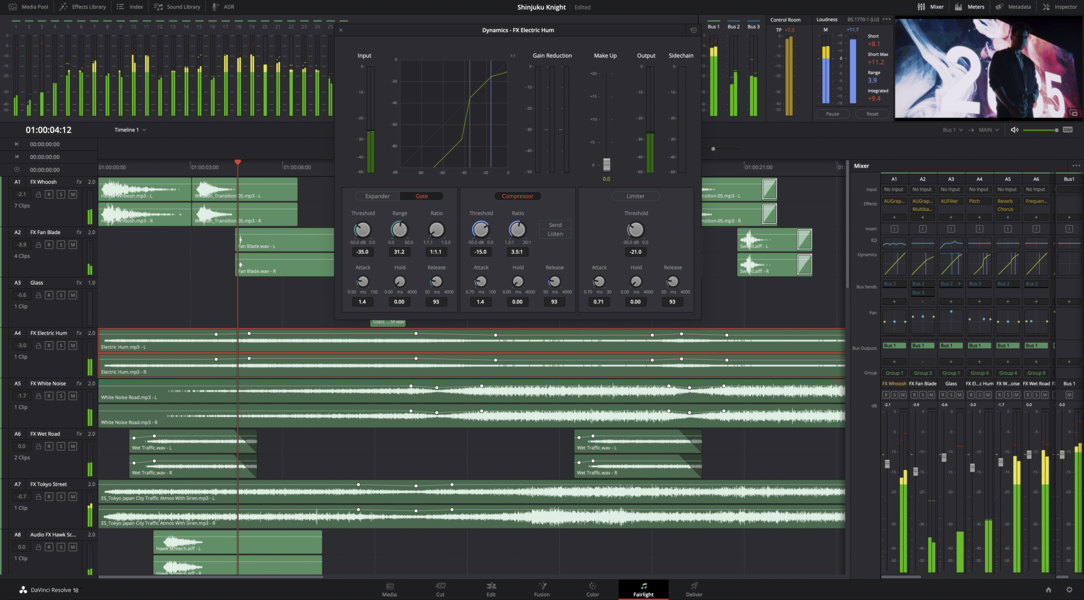
Après l’installation, lancez l’application. Choisissez la disposition de votre clavier, définissez l’emplacement de la bibliothèque du projet et confirmez que votre GPU est reconnu sous Préférences > Système > Mémoire et GPU.
Dépannage des problèmes courants de téléchargement ou d’installation
Le programme d’installation ne s’ouvre pas ou plante : exécutez le programme d’installation en tant qu’administrateur sous Windows ou téléchargez-le à nouveau s’il est corrompu. Sur macOS, autorisez l’application sous Paramètres système > Confidentialité et sécurité. Erreurs de GPU ou de pilote : assurez-vous que vos pilotes de GPU sont à jour. Les pilotes NVIDIA ou AMD obsolètes provoquent souvent des plantages de démarrage dans Resolve. La page d’inscription ne se charge pas : si le formulaire de téléchargement se bloque, videz le cache de votre navigateur ou utilisez un autre navigateur. Cela corrige généralement les erreurs de délai d’attente lors de l’inscription.
Conseils pour des performances fluides
Gardez votre pilote GPU à jour Utilisez un SSD pour le cache multimédia Activez l’accélération matérielle Vous pouvez également sauvegarder régulièrement la base de données de votre projet pour éviter la perte de données.
FAQ
Puis-je toujours télécharger les anciennes versions 18.0 ou 18.5 ? Oui. Visitez la page d’assistance et sélectionnez Versions précédentes sous DaVinci Resolve pour accéder aux installateurs archivés.
DaVinci Resolve 18 est-il entièrement gratuit ? La version de base est gratuite sans limite de durée, bien que Studio ajoute des outils supplémentaires pour les professionnels.
Pourquoi mon installateur affiche-t-il la version 19 ? Les installateurs les plus récents remplacent les anciens.
Résumé
Vérifiez que votre PC ou Mac répond à la configuration système requise. Choisissez Free ou Studio 18 en fonction de vos besoins. Téléchargez DaVinci Resolve 18 depuis le site officiel. Installez en utilisant la bonne méthode pour votre système d’exploitation. Résolvez tous les problèmes de GPU ou d’installation s’ils apparaissent. Activez Studio ou lancez la version gratuite pour commencer l’édition.
Conclusion
Le téléchargement de DaVinci Resolve 18 est un processus simple si vous suivez les bonnes étapes. Que vous utilisiez Windows, macOS ou Linux, l’essentiel est de vous assurer que votre système répond aux exigences nécessaires et de télécharger directement à partir de la source officielle.
Si vous rencontrez des problèmes lors de l’installation, le dépannage des erreurs courantes telles que les conflits de pilotes GPU ou les problèmes d’installation peut vous remettre sur la bonne voie. Avec DaVinci Resolve 18 prêt à l’emploi, vous pouvez commencer à créer du contenu vidéo de qualité professionnelle avec tous les outils puissants qu’il propose, notamment l’étalonnage des couleurs, l’édition et les effets visuels.